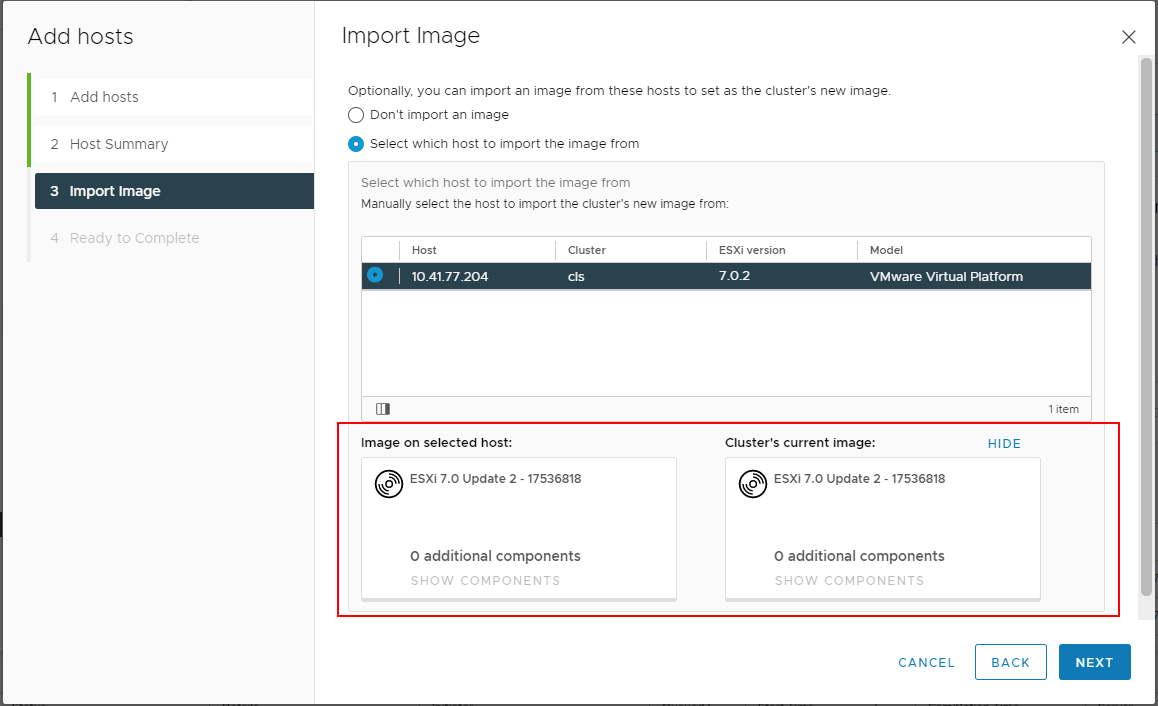vSphere 7.0 업데이트 2부터는 클러스터에 호스트를 추가할 때 호스트 중 하나를 참조 호스트로 지정할 수 있습니다. vSphere Lifecycle Manager는 참조 호스트의 이미지를 추출하여 클러스터의 새 이미지로 사용합니다. 호스트의 이미지를 클러스터로 가져오는 옵션을 사용하면 구성 요소를 vSphere Lifecycle Manager 디포로 수동으로 가져오고, 새 이미지를 설정 및 검증하고, 이미지에 기반하여 호스트의 규정 준수를 검사한 다음, 이미지를 기반으로 클러스터에 업데이트를 적용하여 모든 호스트에 새 소프트웨어 규격을 적용할 필요가 없기 때문에 클러스터 업그레이드 작업이 간편하고 간단합니다.
지정된 참조 호스트에서 소프트웨어 규격을 추출하는 작업과 함께 vSphere Lifecycle Manager는 이미지와 연결된 소프트웨어 디포도 추출하여, 대상 클러스터가 있는 vCenter Server 인스턴스의 vSphere Lifecycle Manager 디포로 구성 요소를 가져옵니다.
참고: 호스트에서 이미지를 가져오면
vSphere Lifecycle Manager는 호스트에서
ESXi 버전, 벤더 추가 기능 및 사용자가 추가한 구성 요소를 검색합니다.
vSphere Lifecycle Manager는 참조 호스트에 설치된 솔루션 및 펌웨어 업데이트에서 구성 요소를 추출하지 않습니다. 따라서 클러스터에 대한 새 이미지에는 솔루션 구성 요소나 펌웨어 및 드라이버 추가 기능이 포함되지 않습니다. 디포에서 펌웨어 업데이트를 확보하고 펌웨어 및 드라이버 추가 기능을 클러스터 이미지에 추가하려면 하드웨어 지원 관리자를 구성해야 합니다. 펌웨어 업데이트에 대한 자세한 내용은
펌웨어 업데이트 항목을 참조하십시오.
클러스터에 호스트를 추가하고 이 이미지를 대상 클러스터로 가져오면 클러스터에 있는 다른 호스트의 규정 준수 상태가 변경됩니다. 호스트를 추가하고 이 이미지를 새 클러스터 이미지로 설정한 후에는 규정 준수 검사를 실행할 수 있습니다. 새로 추가된 호스트는 새 클러스터 이미지 규정을 준수합니다. 나머지 호스트는 비준수 상태가 됩니다. 새 클러스터 이미지를 클러스터의 모든 호스트에 적용하고 준수 상태로 만들려면 클러스터에 업데이트를 적용해야 합니다.
참고: 클러스터의 호스트에 실제로 설치된 소프트웨어는 다운그레이드할 수 없습니다. 참조 호스트의 이미지에 하위 버전의 소프트웨어 구성 요소가 포함되어 있더라도 해당 이미지를 클러스터에 가져와서 사용할 수 있습니다. 하지만, 클러스터의 호스트가 새 이미지와 호환되지 않는 상태가 되기 때문에 해당 이미지를 기반으로 클러스터에 업데이트를 적용할 수 없습니다.
사전 요구 사항
- vCenter Server 버전이 7.0 이상인지 확인합니다.
- 추가할 호스트의 버전이 ESXi 7.0 이상인지 확인합니다.
- 클러스터에 추가하는 호스트가 나머지 호스트와 기본 및 패치 버전이 동일한지 확인합니다.
- vCenter Server 인스턴스에 없는 호스트에 대한 루트 사용자 계정의 사용자 이름과 암호를 확보합니다.
- vSphere Lifecycle Manager 사용을 위한 시스템 요구 사항에서 단일 이미지를 사용하기 위한 요구 사항을 검토합니다.
- 호스트를 추가하고 해당 이미지를 클러스터로 가져오기 위해 다음 요구 사항이 충족되는지 확인합니다.
- vCenter Server 인스턴스 버전이 7.0 업데이트 2 이상입니다.
- 참조 호스트의 ESXi 버전이 7.0 업데이트 2 이상입니다.
프로시저
결과
지정한 호스트가 클러스터에 추가됩니다.
호스트 추가 절차 중에 호스트에서 이미지를 가져오도록 선택하면 클러스터의 이미지가 변경됩니다. 클러스터에 대한 새 소프트웨어 규격은 선택한 참조 호스트 및 추가된 참조 호스트의 규격과 동일합니다.
다음에 수행할 작업
호스트 추가 절차 중에 호스트에서 이미지를 가져오도록 선택한 경우 클러스터에 업데이트를 적용하여 새 이미지를 모든 호스트에 적용합니다.